[ま]僕のiPad mini をリセットしてiCloudで同期したらあっという間に子供のものになりました @kun_maa
こんにちは!iPad Air の登場で iPad mini の出番がなくなりました @kun_maa です。

昨年初めて買ったiPadはminiでした。
でかくて重いiPadにはまったく興味がわかなかったからです。
iPad miniはその軽さも手頃な大きさもとても気に入り、Kindleで漫画を読んだり(漫画以外はKindle paperwhiteを愛用)、HuluやYouTubeを見たりと本当に活躍してくれました。
ところが、先日iPad Airを購入したら軽いくせに画面が大きいので、今までiPad miniでやっていたことが全部iPad Airでできてしまう上に快適という状況。
あっという間にiPad miniの出番がなくなってしまいました。
かといって、今まで愛用していたものを簡単に売り払う気にはなれません。
ちょうど次男が僕のお古のiPod touchを毎日のように使っていて、その使っているところを見ていると、画面が小さくて目を悪くしそうだったので、思い切ってiPad miniを次男にあげることにしました。
[ま]子どものITリテラシーとiPod touchと敗北感と @kun_maa - [ま]ぷるんにー!(พรุ่งนี้)
あげるといっても、そのままでは僕のアカウントで使うことになってしまい、いろいろと子供と共有するのは問題があるものがあるので(ほら、やっぱり肌色とかいろいろあるじゃないですか)、あげる前にiPad miniを初期化しました。
初期化しちゃえばひと安心ですから。
やり方は簡単です。
①「設定」を開いて「一般」を選択します。画面一番下の「リセット」をタップします。
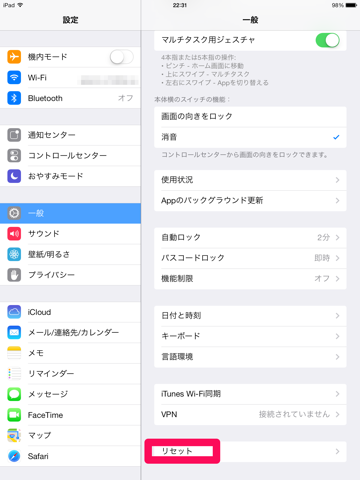
②上から2番目の「すべてのコンテンツと設定を消去」をタップ。
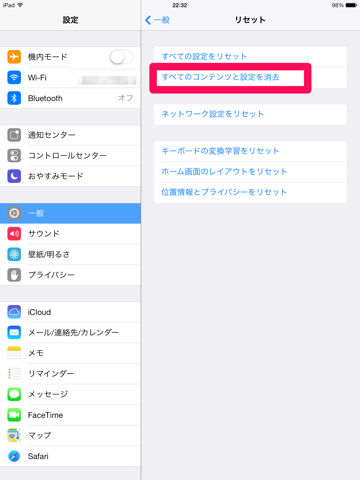
③パスコードを設定している場合、次のような画面が出るので自分が設定したパスコードを入力します。

③確認画面が表示されるので「消去」をタップ。
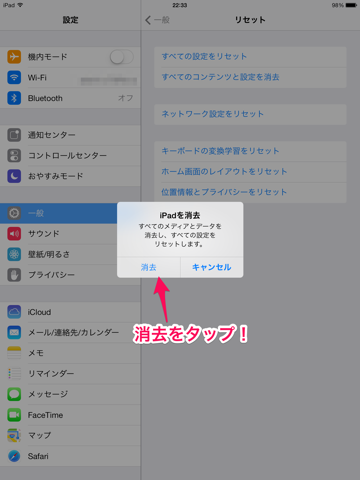
④もう一度聞いてくるので、こいつも「消去」をタップです。
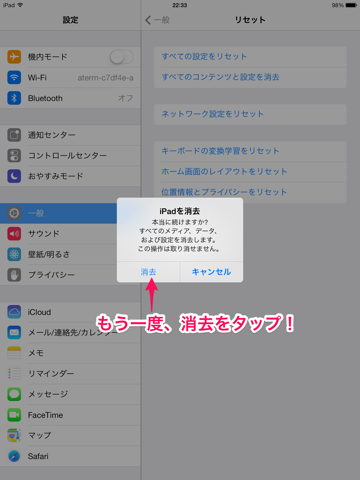
これであとは初期化されるのを待つだけです。
初期化が済んだら、続いて次男のApple IDでの設定を行うわけですが、次男は自分のApple IDを持ってはいるものの、PCは持っていないためiPod touchをiTunesに接続したことがありません。
僕はいま使っているiPod touchのアプリのデータを反映させるために「iTunesに接続してバックアップをとらないとダメじゃない?」って聞いたら、生意気にも「iCloudにバックアップを取っているからそこから復元すればいいんだよ」とか言うじゃありませんか。
なんだよ。また僕より詳しいじゃないか・・・iTunesいらないんだ。
ということで設定は次男に任せてみると、あっという間にWi-FiやApple IDの設定を済ませ、涼しい顔でiPod touchのデータもiCloudから復元してしまいました。斯くして僕のかわいいiPad miniは中2の次男のものになりました。
設定は涼しい顔で行っていましたが、iPad miniを使えることはうれしいみたいで、すごくよろこんでいました。僕もApple製品好きが増えてうれしい。
今のところ、家庭内でApple製品を使っているのは僕と次男だけなのでちょっとした連帯感は生まれています。次男の方がいつの間にか僕よりもいろいろ詳しくなっているのが密かに悔しいのですが。
このブログを気に入っていただけたら、ちょくちょくのぞきに来ていただけるとうれしいです。そして、とっても励みになります。
RSS登録していただける方はこちらのボタンをご利用ください。

